JMPはポイントアンドクリックで探索的にデータ分析、統計解析ができることが特徴ですが、時にはキーボードのショートカットキーを使用した方が素早く操作が実行できることもあります。

そこで本ブログでは、私がJMPでデータを分析するときによく用いるショートカットキーを5つほどご紹介します。ショートカットの利用例を示した短い(ショートな)動画もありますので、併せてご確認ください。
※ここで紹介するのはWindows版でのショートカットキーになります。
1.選択されている行に移動する
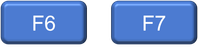
F7: 次の選択行を見つけ、点滅表示させる
F6: 前の選択行を見つけ、点滅表示させる
JMPではグラフで気になるプロット点などを選択すると、データテーブルの該当する行が選択されます。このとき、データ行が多いデータテーブルで選択されている行を確認するのは大変なこともあります。
そこで、F7キーを押すことにより選択されている行に移動することができるのです。
2.一つ前の状態に戻す(Undo)
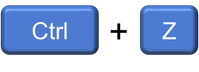
元に戻す
Windowsや他のソフトウェアでもおなじみのUndo(一つ前に戻す)です。JMPでも”ちょっと操作を間違ってしまった” というときに簡単に戻すことができ便利です。
3. データテーブルやレポートの文字を大きくする/小さくする

Ctrl + Shift + "+" (プラス) : フォントサイズを大きくする
Ctrl + Shift + "-" (マイナス) : フォントサイズを小さくする
このショートカットキーを覚えておくと、フォントの大きさを段階的に調整できます。私の場合大きなデータテーブルであればフォントを小さくする、小さなデータテーブルであればフォントを大きくするといった使い方をしています。
4. 環境設定を起動する
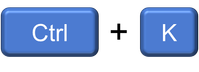
[ファイル] > [環境設定] を起動する
「環境設定」ではJMPに関するさまざまな設定ができます。私は、言語表示を日本語から英語(または英語から日本語)に変更するときによくこのショートカットを使います。(詳しくは下の動画をご参照ください。)
5. 前回使用したプラットフォームを起動する
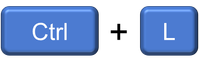
直前に使用したプラットフォームを起動する。
※ [モデルのあてはめ] 、[実験計画(DOE)] など一部対応していないプラットフォームがあります。
このショートカットを利用すると、直前に使用したプラットフォームを起動し、そのときに指定した列の役割が指定された状態になります。列の指定を間違えてしまった、別の列をいれて同様の分析をするといった用途で便利です。
おまけに、このブログの最初に示したキーボードと手の画像ですが、これはCtrl + Q というショートカットキー使っているところです。
これは、JMPを終了するときのショートカットです。
by 増川 直裕(JMP Japan)
Naohiro Masukawa - JMP User Community
You must be a registered user to add a comment. If you've already registered, sign in. Otherwise, register and sign in.